O que é o Safe Finder?
Safe Finder é um seqüestrador de navegador notório que ainda afeta usuários’ computadores em todo o mundo. Embora seguro do Finder é projetado para computadores Windows e Mac (o guia de remoção total para ambos os sistemas que você pode encontrar Aqui), últimos são muito mais propensos a enfrentá-lo. Seguro do Finder fica nos computadores dos usuários empacotados com outros programas freeware / shareware um usuário pode baixar da Internet. Após infiltração, ele começa a corromper configuração do navegador, definindo o seu próprio como um mecanismo de pesquisa padrão no navegador infectado. desenvolvedores segura Localizador de receber pagamentos de empresas que promovem que é por isso que pode exibir resultados de pesquisa irrelevantes levando a sites indesejados. Mas isso não é tudo, as inserções de malware anúncios de terceiros que irá aparecer oferecendo diversos serviços questionáveis.
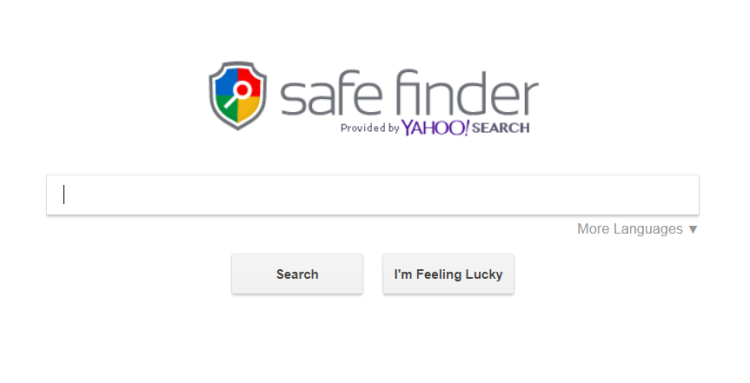
De acordo com a Política de Privacidade do Seguro Localizador, ele pode recolher informação relacionada com a actividade Internet, a fim de exibir anúncios direcionados. Contudo, ninguém pode garantir que os seus dados não caiam em mãos erradas que poderiam desvio-los. Tendo em conta tudo o acima mencionado, recomendamos que você remova seguro do Finder mais rapidamente possível. Contudo, não é uma tarefa simples para os usuários comuns que não encontram problemas semelhantes antes, pois tem a capacidade de auto-reparação. É por isso que seria melhor usar uma ferramenta de remoção automática que pode remover todos os seus traços a partir do computador.
Como remover o Safe Finder do Mac?
Esta aplicação é capaz de detectar e remover Seguro Localizador do seu computador e limpar seu navegador. Simples, fácil de usar, e útil.
Ou você pode usar o método de remoção manual:
Passo 1: Remover Seguro Localizador de Aplicações
A fim de se livrar do Safe Finder, primeira coisa que você precisa fazer é desinstalar o programa malicioso do seu computador. Ao remover o Safe Finder, tente encontrar programas suspeitos recentemente instalados e exclua-os também, como é muito comum que qualquer malware venha com alguns outros programas indesejados.
Mac OS X:
- Execute Finder
- Selecionar Aplicativos no Finder barra Lateral.
- Se você ver Desinstalar o Safe Finder ou Safe Finder Desinstalador, clique duas vezes nele e siga as instruções
- Arraste o aplicativo indesejado do Aplicativos pasta para o Lixo (localizado no lado direito do Dock)
Nota: Se você não consegue encontrar um programa necessário, classificar os programas por data e busque por programas suspeitos recentemente instalados. Se você ainda não conseguir localizar qualquer programa suspeito ou não tem certeza que alguns aplicativos são duvidosos, aconselhamo-lo a utilizar Ferramenta de remoção a fim de rastrear qual o programa malicioso está infectando o seu sistema.
Passo 2: Remover o Safe Finder dos navegadores
Depois de desinstalar o aplicativo, remover o Safe Finder do seu navegador web. Você precisa procurar os add-ons e extensões suspeitas recém instaladas.
Safari:
- Clique Preferências do Menu Safari
- Selecionar Extensões.
- Encontrar Safe Finder ou outras extensões que ver suspeita.
- Clique Desinstalar para removê-lo.
Google Chrome:
- Abrir Chrome Google
- Aperte Alt + F.
- Escolher Ferramentas.
- Selecionar Extensões.
- Procurar por Safe Finder.
- Selecionar o ícone da lixeira para removê-lo.
Mozilla Firefox:
- Abra o Firefox.
- Aperte Shift + Ctrl + A.
- Selecionar Safe Finder.
- Escolher Desativar ou Remover opção.
Passo 3: Eliminar Seguro Finder, elimine a cache
Na maioria dos casos, apagar o cache pode resolver o problema
- Abrir Finder e selecione sua pasta de usuário / home.
- Com aquela janela no Finder como a janela da frente, selecionar Finder/View/Show View opções
- Quando as opções de Exibição forem abertas, verificar ‘Mostrar a Pasta da Biblioteca’. Isso deve tornar sua pasta de biblioteca do usuário visível na sua pasta usuário/home.
- Selecionar Library/Caches/com.apple.Safari/Cache.db e mova-o para o lixo.
Passo 4: Remover Seguro Finder a partir Profiles
Às vezes, o malware pode ter suas entradas na Diretiva do Grupo que ajuda o sequestrador do navegador substitui o mecanismo de busca cada vez que você redefinir as configurações do navegador.
- Abrir Preferências do Sistema
- Vamos para Profiles na parte inferior da janela.
- Escolha perfis desconhecidos e não assinados, clique “-“ ícone e digite a senha.

Há todas as instruções manuais que ajudarão você a encontrar Seguro Finder no seu computador Mac e removê-lo. O método mais eficaz para se livrar de seguro Finder é para executar as instruções de remoção manual e então usar Combo Cleaner ferramenta automática. O método manual irá enfraquecer o programa malicioso e o programa irá removê-lo. Obrigado pela sua atenção.

